
Ist Ihr Windows 10-System so langsam? Beim Arbeiten mit Windows 10 jedes Mal, wenn es zu spät ist. Dann wissen Sie, was verursacht, dass Windows 10 langsam und langsam läuft und weiß, wie man das Windows 10-Lag-Problem behebt.
Windows 10 ist zweifellos eines der fortschrittlichsten und großartigsten Betriebssysteme.
Und Microsoft druckt ständig viele Updates, um es fortschrittlicher zu machen.
In letzter Zeit beschwerten sich viele Benutzer darüber, dass Windows 10 langsam und verzögert läuft.
Nun, es ist nicht zu leugnen, dass viele Windows 10 Benutzer und andere Windows-Benutzer mit dem langsamen Computerproblem kämpfen.
Die Verzögerung von Windows 10 im System wird keine größeren Probleme verursachen, ist aber sehr irritierend, da dies das gesamte Windows-Erlebnis ziemlich nervig macht.
Es gibt viele verschiedene Gründe, die für die Langsamkeit und Verzögerung von Windows 10 verantwortlich sind. Das Windows 10-Verzögerungsproblem kann aufgrund des langsamen RAMs, Virus / Malware, eines schweren Programms in Hintergründen und anderen dazu führen, dass das Windows 10-Betriebssystem langsam ausgeführt wird .
Hier in diesem Artikel folgen Sie den vollständigen Informationen, wie Windows 10 Lag Problem beheben.
Methoden zum Beheben von Windows 10 Lag Problem:
Nun, es gibt keine genaue Lösung für das Problem, also versuchen Sie es hier anders.
Methode 1: deaktivieren Sie unerwünschte Programme
Dies ist der erste und häufige Grund für das Windows 10-Lag-Problem.
Es gibt viele Programme, die im Hintergrund laufen und Trank der Ressourcen nutzen.
Und diese Programme können eine große Verzögerung in Windows 10 Betriebssystem verursachen.
Dies sind die regulären Programme, die von Benutzern wie Adobe Creative Cloud, Antivirus-Programm, OneDrive und anderen verwendet werden.
Dies sind die Programme, die standardmäßig mit dem Start des Computers gestartet werden. Aus diesem Grund wird es im Hintergrund ausgeführt, wenn sich die Benutzer am Computer anmelden.
Also, das beste Ding, um dies loszuwerden ist, wenn Sie sie nicht verwenden, dann deaktivieren Sie sie, um Windows 10 Verzögerung zu verhindern.
- Drücken Sie zuerst STRG + UMSCHALT + ESC, um den Aufgabenmanager zu öffnen
- Klicken Sie dann auf die Registerkarte Start

- Und schauen Sie sich die erwähnten Programme an, vielleicht gibt es nur wenige. Wählen Sie, welche Sie nicht regelmäßig verwenden> klicken Sie auf
- Wiederholen Sie den gleichen Vorgang für jedes Programm, das Sie in der Liste sehen.
Nun, in vielen Fällen sieht man, dass das auf dem PC installierte Antivirenprogramm das Windows 10-Lag-Problem verursachen kann. Versuchen Sie also, das Antivirenprogramm für einige Minuten zu deaktivieren, und überprüfen Sie, ob sich die Geschwindigkeit des Windows 10-Systems ändert.
Vous pouvez également lire:
- Haut 7 façons de corriger une erreur de mise à jour 0x8024a105 sur Windows 10
- 9 habitudes pour arrêter votre PC pour exécuter lent – 9 Le Important
- Pourquoi avez-vous besoin d’antivirus pour Windows 10 – 7 raisons à considerer
Methode 2: Überprüfen Sie Treiber
Dies ist für die Benutzer, die nach dem Aktualisieren des Windows 10-Betriebssystems mit Lagproblemen konfrontiert werden.
Die veralteten oder alten Treiber können Windows 10 verzögern oder verlangsamen.
Überprüfen Sie daher die Bildschirmtreiber, da dies zu Langsamkeit führen und den PC anmelden kann.
Befolgen Sie die angegebenen manuellen Schritte, um die veralteten Treiber Ihres Systems zu überprüfen:
- Drücken Sie die Windows + R-Taste und geben Sie> msc ein> drücken Sie die Eingabetaste
- Und überprüfen Sie die wichtigen Treiber im Allgemeinen die Display-Treiber> Doppelklick auf das Display-Gerät auch.
- Als nächstes klicken Sie auf die Registerkarte Treiber
Und überprüfen Sie die gegebenen Informationen, wenn Treiberanbieter geändert wird, dann ist dies der Hauptschuldige hinter dem langsamen und verzögerten Windows 10-Betriebssystem.
In diesem Fall ist es am besten, den Treiber zu ersetzen, den alten zu deinstallieren und den neuesten zu installieren.
Hoffe, dies zu tun, löst das Problem, aber wenn nicht, dann aktualisieren Sie den Treiber. Gehen Sie einfach zur Website des Herstellers und laden Sie die neueste Treiberversion herunter.
Befolgen Sie die folgenden Schritte:
- Drücken Sie die Windows + R-Taste> Geben Sie msc ein und drücken Sie die Eingabetaste
- Doppelklicken Sie auf die Gerätekategorie, in der Sie die neuesten Treiber gefunden haben.
- Klicken Sie dann mit der rechten Maustaste auf Ihr Gerät> klicken Sie auf Treibersoftware aktualisieren
- Wählen Sie “Auf meinem Computer nach Treibersoftware suchen”
- Und klicken Sie auf> Durchsuchen> zum heruntergeladenen Treiberpfad wechseln> Treiber auswählen> auf Öffnen klicken
- Klicken Sie auf Weiter> folgen Sie den Anweisungen auf dem Bildschirm
- Das Problem könnte gelöst werden, da Sie die Treiber aktualisiert haben.
Abgesehen davon können Sie auch Ihre Gerätetreiber automatisch aktualisieren und andere Probleme beheben, indem Sie einfach einmal darauf klicken.
Methode 3: Nach Viren / Malware suchen
In Fällen, in denen es sich um Fälle handelt, wird das langsam und verzögert auftretende Windows-Problem aufgrund der Viren- oder Malware-Infektion verursacht.
Im Allgemeinen installieren die Viren und Malware das Programm auf dem System und diese Programme laufen im Hintergrund.
Diese Programme nutzen die Ressourcen Ihres Computers und auch die Internetressourcen, wenn sie Informationen an die Hacker senden.
In diesem Fall sollten Sie Ihr Antivirenprogramm öffnen und einen tiefgehenden Scan Ihres Systems durchführen.
Nutzen Sie das gute Antimalware-Programm und scannen Sie Ihr System, um einen schnellen Scan zu vermeiden, da dies nicht effizient ist.
Methode 4: Aktualisieren Sie Ihre RAM
In einigen Fällen kann das Problem mit der Computerkapazität zusammenhängen.
Das System neigt dazu, langsam zu werden, wenn das System nicht genug RAM hat, um damit zu arbeiten.
Hier ist es also empfehlenswert, den Arbeitsspeicher zu erweitern, den Ihr PC unterstützen kann
Aktualisieren Sie Ihr RAM, um das Problem zu lösen, wenn Ihr Problem mit nicht genügend Ressourcen zusammenhängt.
Abgesehen davon macht es auch Ihr System schnell laufen und behebt das Problem der Hardware-Einschränkungen.
Um dies zu tun, gehen Sie auf die Hersteller-Website des Computers und suchen Sie nach Ihrem Modell und überprüfen Sie auch viel RAM Sie haben und wie viel wird unterstützt.
Methode 5: Defragmentieren von Festplatten
Es ist ersichtlich, dass die Defragmentierung der Festplatten auch das Windows 10-Lag-Problem löst.
So folgen Sie hier den Schritten:
- Zuerst im Suchfeld Defragment> klicken Sie auf Defragmentieren und Laufwerke optimieren.

- Wählen Sie dann unter Status> Laufwerk auswählen, das Sie defragmentieren möchten.
- Um zu überprüfen, ob das Laufwerk optimiert werden muss, tippen Sie auf oder klicken Sie auf Analysieren.
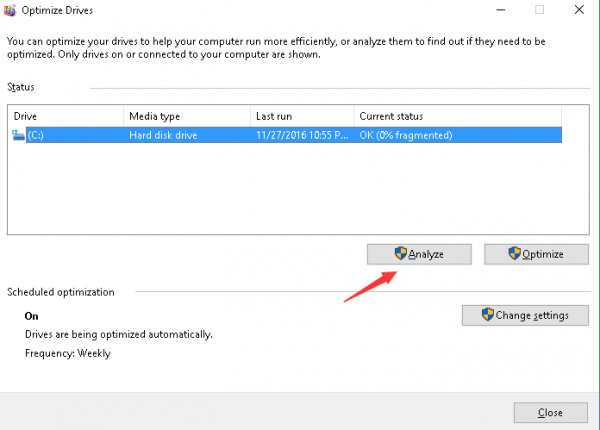
- Und klicken Sie auf Optimieren.

Bitte beachten Sie: Wenn Sie eine SSD (Solid-State-Laufwerk) in Ihrem System installiert haben, sollten Sie die SSD nicht defragmentieren. Da dies für die Optimierung der PC-Leistung nicht hilfreich ist, kann es auch die Lebensdauer des Laufwerks verringern.
Überprüfen Sie Ihren Windows PC / Laptop Health
Nutzen Sie das professionelle empfohlene Windows Reparatur Werkzeug, das ist das beste Werkzeug zum Scannen, Erkennen und Reparieren verschiedener Windows-bezogener Probleme wie Beschädigung, Beschädigung der Windows-Systemdateien, Malware / Viren, Schutz vor Dateiverlust, Hardware-Probleme und vieles mehr Mehr. Schnell beheben Sie verschiedene Probleme wie BSOD, DLL-Fehler, Registry-Probleme, Treiberprobleme, Spiele betrifft Probleme, Anwendungsfehler und viele andere. Abgesehen davon hilft es Ihnen, Ihre Windows PC-Leistungen zu optimieren und andere Probleme automatisch mit dieser Software zu verhindern.
Fazit:
Windows 10 Verzögerung und langsames Ausführen ist ein häufiges Problem, dem die Benutzer gegenüberstehen.
Die Gründe dafür sind ziemlich gleich wie bei anderen Windows-Betriebssystemen.
Sie können also die üblichen Fixes ausprobieren, um das Windows 10-Lag-Problem zu beheben.
Abgesehen davon, versuchen Sie auch die angegebenen Fixes zu verhindern, dass Windows 10 Verzögerung und langsame Ausführung Problem.
Ich hoffe, die gegebenen Problemumgehungen werden Ihnen helfen, das Problem zu beheben, oder Sie können Ihr Windows 10-Betriebssystem auch mit dem automatischen Windows-Reparaturtool scannen und allgemeine Windows-Probleme beheben sowie die Leistung des PCs optimieren.
Wenn Sie den Artikel hilfreich gefunden haben oder Fragen, Kommentare, Fragen oder Anregungen haben, können Sie ihn gerne im Kommentarbereich weiter unten veröffentlichen.
